Ta strona to ilustrowany przewodnik krok po kroku, jak wykonać najnowszy trend edycji wideo HDR w CapCut. Dostępne są również dodatkowe wskazówki, które pomogą Ci wyróżnić Twój film.
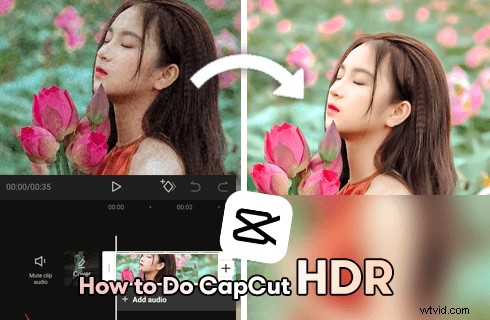
CapCut HDR
Jak zrobić najnowszy trend edycji wideo CapCut HDR? Jeśli ostatnio byłeś pod wrażeniem edycji filmów HDR na TikTok, możesz zadać to pytanie tak jak ja. CapCut HDR to nowa technologia edycji wideo w popularnej aplikacji do edycji wideo CapCut, która zapoczątkowała nawet trend na TikTok. HDR koncentruje się na zmianie koloru i kontrastu i wymaga trochę wiedzy na temat gradacji kolorów wideo.
Brzmi zniechęcająco? Nie martw się, istnieją różne sposoby uzyskania efektu HDR w CapCut, a w tym poście znajdziesz i nauczysz się łatwiejszego. Bez zbędnych ceregieli, nauczmy się z tego przewodnika, jak edytować wideo HRD w CapCut aby stworzyć kolejny wirusowy film!
Nie przegap :24 najlepsze witryny do pobierania gier komputerowych, 22 edytory wideo online, 16 najlepszych programów do edycji wideo dla komputerów Mac
Co to jest edycja CapCut HDR
HDR (High Dynamic Range) to nowa technologia edycji wideo, która służy do wyświetlania intensywnych kolorów i wysokiego kontrastu między różnymi kolorami. Filmy HDR są korygowane kolorystycznie do pożądanego rezultatu. Ostatnio edycja HDR zyskała ogromną popularność dzięki popularnemu trendowi edycji HDR w edytorze wideo CapCut.
Edycja CapCut HDR to jeden z najnowszych trendów edycji wideo w CapCut i TikTok. Edycję CapCut HDR uzyskuje się dzięki połączeniu efektów CapCut, filtrów i nakładek wideo.
Poniższe samouczki przedstawiają jeden z łatwiejszych sposobów edycji HDR w CapCut.
Powiązany post :Jak pobrać szablon w CapCut (bez przycisku, bez znaku wodnego)
Pobieranie szablonu CapCut HDR
Rzecz w tym, że po 30 godzinach przeszukiwania Google i oficjalnej strony CapCut nie znaleźliśmy odpowiedniego źródła szablonu CapCut HDR do pobrania lub pobieranie efektu CapCut HDR . Myślę więc, że jedynym sposobem na dokonanie edycji CapCut HDR jest skorzystanie z poniższych samouczków i samodzielne rozpoczęcie pracy!
Jak edytować wideo HDR w CapCut (krok po kroku)
W tym poście będę używać CapCut na PC do celów demonstracyjnych, ponieważ uważam, że wygodniej jest edytować filmy za pomocą myszy. Aby uzyskać więcej informacji, zapoznaj się z naszym przewodnikiem dotyczącym korzystania z CapCut na PC.
Krok 1. Zaimportuj wideo do CapCut
Naciśnij przycisk Nowy projekt, aby utworzyć nowy projekt, a następnie zaimportuj wideo z galerii.
Krok 2. Dodaj efekt do wideo
Przejdź do Efekty i dodaj efekt Szkic czarno-biały do swojego filmu, a następnie wróć do głównego miejsca pracy. Przeciągnij, aby rozszerzyć i zastosować dodane efekty do całego czasu trwania filmu na osi czasu.
Pamiętaj, że istnieje wiele efektów CapCut które mogą nam dać efekt HDR w wyniku edycji wideo możesz później spróbować czegoś innego. Aby uzyskać szczegółowe informacje na temat filtra CapCut HDR, zapoznaj się z następną częścią posta.
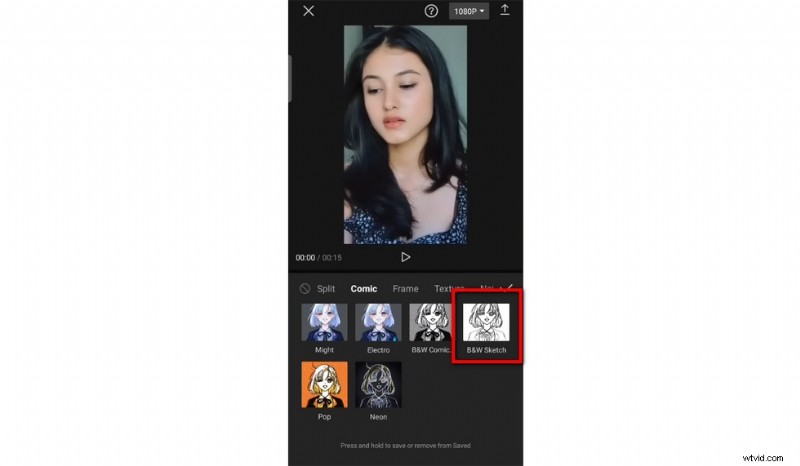
Dodaj efekt HDR do filmu CapCut
Krok 3. Dodaj efekt rozmycia do filmu
Przejdź do kategorii Podstawowe i dodaj efekt rozmycia w swoim filmie. Zaleca się naciśnięcie Dostosuj na efekt rozmycia, aby zmniejszyć intensywność efektu rozmycia i uzyskać optymalny rezultat.
Ponownie, po dodaniu efektu rozmycia, przeciągnij go i rozciągnij, aby dopasować go do długości importowanego wideo.
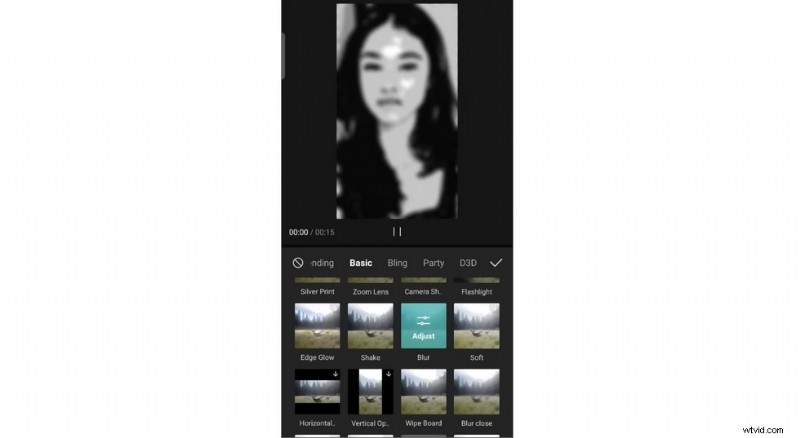
Dodaj efekt rozmycia do filmu CapCut
Krok 4. Wyeksportuj efekt wideo
Gdy efekty zostaną pomyślnie dodane do wideo, a efekty i wideo będą idealnie pasować na osi czasu, przejdź do prawego górnego rogu ekranu, aby wyeksportować efekt wideo z CapCut.
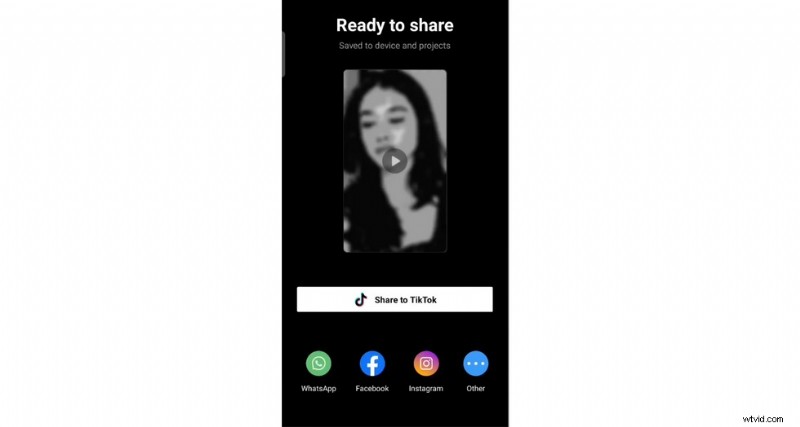
Eksportuj wideo z efektem z CapCut
Krok 5. Usuń dodane efekty w projekcie
Ale jeszcze nie skończyliśmy. Po zakończeniu eksportowania wideo dodanego z efektami HDR i rozmyciem, wróć do miejsca pracy edycji wideo z okna eksportu i usuń dwa dodane efekty w projektach edycji wideo.
Krok 6. Dodaj efekty HDR do filmu w tle
Efekt CapCut HDR jest realizowany poprzez nałożenie dwóch filmów z efektami. Jeszcze raz dodaj efekty neonowe z kategorii komiksów i efekt rozmycia CapCut do pustego klipu, a ten film zostanie użyty jako wideo tła podczas edycji HDR.
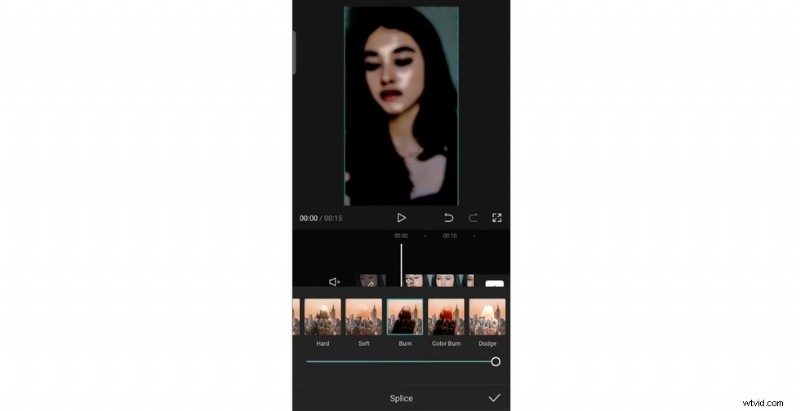
Dodaj efekt HDR do wideo w tle
Krok 6. Nałóż na siebie wyeksportowany efekt wideo
Naciśnij przycisk Nakładka z dolnego panelu i nałóż bieżące wideo na poprzednie, aby utworzyć wideo HDR
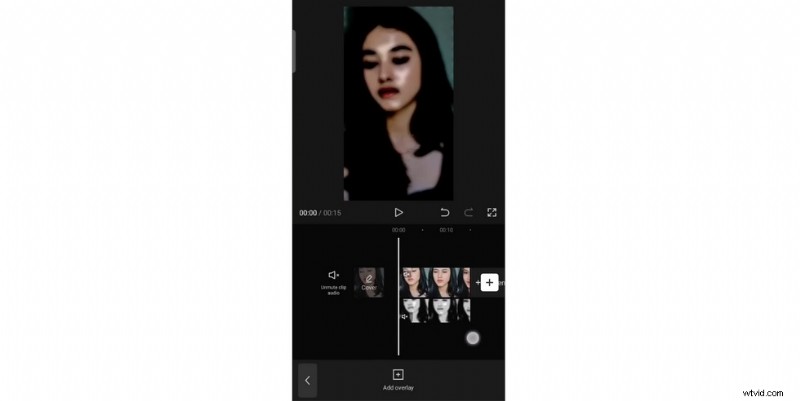
Film z efektem nakładki
Krok 7. Zapisz i wyeksportuj wideo HDR
A teraz to masz! Nałożony film odtwarzany z efektami HDR, a teraz nadszedł czas, aby go zapisać i udostępnić! Jednak przed wyeksportowaniem edycji wideo z CapCut nie zapomnij usunąć niechcianego znaku wodnego CapCut!
Efekty CapCut HDF:czego można użyć w CapCut HDR
Jakich efektów i filtrów można użyć, aby uzyskać efekt CapCut HDR? Odpowiedź brzmi:istnieje wiele efektów wideo, których można użyć do uzyskania efektu HDR w CapCut. Popularne opcje efektów wideo obejmują:
- Czarno-biały szkic z kategorii Komiks (zalecane)
- Neon z kategorii komiksów
- B&W Komiks 1 z kategorii Komiksy
- .etc
Możesz także wykazać się kreatywnością, wypróbowując inne efekty i filtry CapCut! Pamiętaj tylko, że wzór nakłada się na efekt!
Jak włączyć/wyłączyć CapCut Smart HDR
CapCut ma inteligentną opcję HDR, która automatycznie konwertuje Twoje klipy na filmy HDR.
Aby włączyć lub wyłączyć inteligentny HDR CapCut, uruchom aplikację CapCut na telefonie komórkowym, otwórz istniejący projekt edycji wideo, naciśnij przycisk regulacji rozdzielczości powyżej i zaznacz opcję włączania/wyłączania inteligentnego HDR. Możesz go znaleźć bezpośrednio pod paskiem regulacji liczby klatek na sekundę.
Wskazówki i porady CapCut HDR:wyróżnij swój film wideo
Co jest potrzebne, aby Twoja edycja CapCut HDR się wyróżniała? Rzućmy okiem!
Podziel dodane efekty na wiele części
Po dodaniu efektów do filmu na osi czasu i rozszerzeniu go tak, aby pasował do całego filmu, możesz spróbować podzielić dodane efekty na wiele części.
W ten sposób efekt HDR będzie wyświetlany okresowo, a porównanie między częściami HDR i częściami innymi niż HDR jest bardziej zauważalne.
Co więcej, sprawi to, że Twój film będzie bardziej żywy w zasięgu wzroku. Spróbuj sam, aby przekonać się, czy to prawda!
Użyj edycji prędkości z edycją HDR
Elastycznie korzystaj z edycji dynamiki z edycją HDR, zwłaszcza z rytmicznie podzieloną edycją HDR, która doskonale współpracuje ze zmianą dynamiki.
Użyj wcześniejszej edycji prędkości trendu z najnowszą edycją HDR, aby nadać materiałowi dynamiczny charakter, dzięki czemu Twój film będzie jeszcze wspanialszy.
W naszym najnowszym samouczku dowiesz się, jak wykonać trend edycji prędkości w CapCut.
Wypróbuj różne filtry, aby uzyskać własny, niepowtarzalny efekt HDR
Nie ma ograniczeń co do efektów lub filtrów używanych do edycji wideo HDR z CapCut, a kluczem jest nakładanie. Istnieje wiele filmów CapCut HDR utworzonych przy użyciu różnych efektów i filtrów. Wypróbuj różne filtry i efekty CapCut.
W tym celu może być konieczne sprawdzenie 12 najlepszych filtrów CapCut.
Użyj gotowego szablonu
Jeśli dopiero zaczynasz edytować filmy za pomocą CapCut, szablony i ustawienia wstępne CapCut z gotowymi konfiguracjami są bardzo odpowiednie dla Twoich potrzeb w zakresie tworzenia treści. Zobacz naszą listę 12 popularnych szablonów CapCut, aby dowiedzieć się więcej. Dostępne są szablony CapCut HDR!
Edycja CapCut HDR:często zadawane pytania
Jaki jest trend edycji CapCut HDR?
CapCut HDR to nowy trend edycji w CapCut i TikTok, polegający na dodawaniu efektu wideo HDR do wideo CapCut lub TikTok. Można to łatwo zrobić w CapCut, postępuj zgodnie z samouczkiem, aby od razu uzyskać własną edycję CapCut HDR!
Skąd pobrać szablony CapCut HDR?
W tej chwili nie ma wielu dostępnych szablonów efektów CapCut HDR, najbardziej podobny to niektóre edycje HDR na YouTube, ale możesz ich używać jako szablonów. Jednak edycja wideo CapCut jest prosta i możesz postępować zgodnie z tym przewodnikiem i zacząć samodzielnie.
Co to jest CapCut Smart HDR?
Dzięki inteligentnemu HDR możesz uzyskać automatyczne efekty HDR w swoim filmie. Jednak CapCut na razie nie oferuje inteligentnego HDR, musisz to osiągnąć ręcznie za pomocą nakładania efektów wideo.
Wnioski
Edycja CapCut HDR jest teraz popularna! Nie wahajmy się dłużej, postępuj zgodnie z samouczkiem i od razu edytuj wideo HDR, i mam nadzieję, że Twój film stanie się kolejną wirusową edycją CapCut HDR.
W rzeczywistości dzięki szczegółowym samouczkom i zaawansowanym sztuczkom CapCut potrzebujesz tylko odrobiny uwagi i wysiłku, a Twoje treści z pewnością będą imponujące. Powodzenia w edytowaniu HDR i dobrej zabawy
